Фильтры
- Все категории
- Статьи
- Видео
- CPA-сети
- Рекламные сети
- Сервисы
- Мероприятия
- Акции

CPA-статей

Отзывов

Пользователей
Gambling

Кейсы
Антидетект

Браузеры
обучение

арбитражу
Беттинг

партнерки
 Руководства
Руководства
04 июня 2019
0
1 799 просмотров
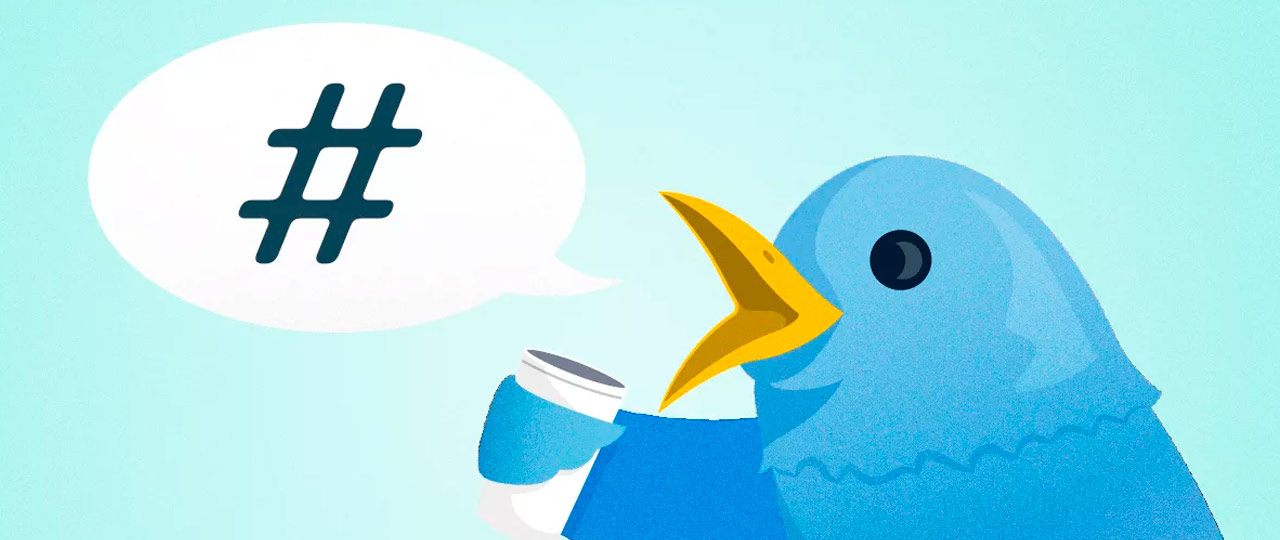
Хотите, чтобы больше пользователей Twitter видели ваши видео? Хотите знать, каковы ваши варианты видео объявления в Twitter?
В этой статье вы узнаете, как настроить рекламную кампанию в Twitter.
Подпишись на наш Телеграм и читай все статьи и новости первым
Twitter предлагает два типа рекламных видео-кампаний: просмотры видео в потоке и продвигаемые просмотры видео.
Потоковые видео объявления воспроизводятся в начале видеороликов более двух сотен брендов и партнеров-создателей Twitter. На основе категорий, выбранных вами при настройке кампании, Twitter сопоставит ваше видео с содержанием издателя.
Зрители увидят текстовое наложение «Объявление от [вашего бренда]» в левом нижнем углу вашего видео. Если продолжительность вашего видео превышает 6 секунд, появляется кнопка Пропустить, начиная с 6-секундной отметки. Согласно исследованию в Twitter, 88% пользователей ожидают, что реклама в потоке видео составляет 15 секунд или меньше; 6 секунд считается оптимальной продолжительностью.
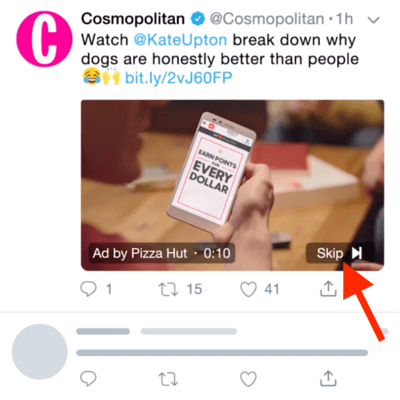
С помощью продвигаемого видеообъявления вы выбираете один из своих собственных твитов для продвижения, чтобы охватить более широкую аудиторию на платформе.
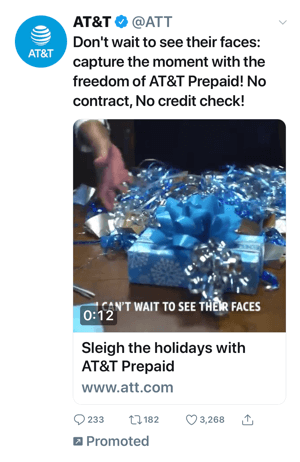
Помимо временной шкалы пользователей, вы можете показывать продвигаемые видео объявления целевым пользователям, когда они посещают профили и страницы с подробными сообщениями в Твиттере, а также в результатах поиска.
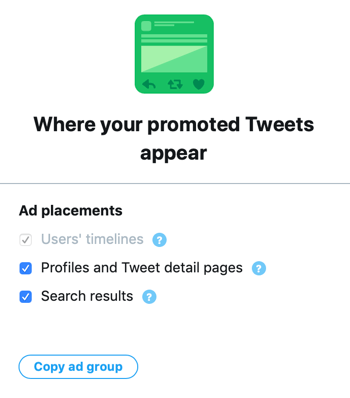
Вот технические требования к видео для кампаний в Твиттере:
Таргетинг на аудиторию и другие параметры видеообъявлений в Twitter аналогичны другим типам кампаний в Twitter.
Теперь давайте посмотрим, как настроить рекламные кампании Twitter для обоих типов.
Чтобы создать видеокампанию в потоке, перейдите на панель инструментов Twitter Ads и выберите цель «Просмотр видео в потоке» (Pre-Roll).

На следующем экране введите данные своей кампании. Добавьте название для своей кампании, выберите дату начала и окончания и установите ежедневный бюджет (и общий бюджет, если хотите). Когда вы закончите, нажмите Далее в правом верхнем углу страницы.
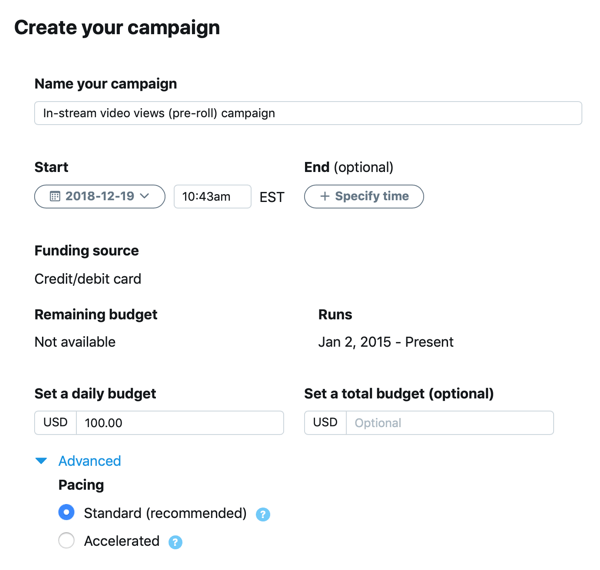
Теперь вы готовы создать свою первую группу объявлений. Начните с добавления названия для группы объявлений. Twitter дает вам возможность указать даты начала и окончания, а также установить общий бюджет для группы объявлений. Если вы не сделаете выбор, Twitter будет использовать настройки на уровне кампании.
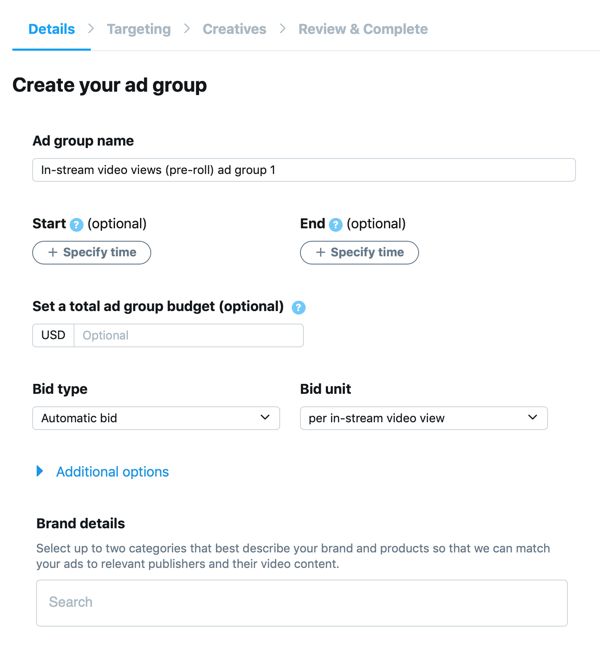
Далее выберите тип ставки и единицу ставки. В качестве типа ставки выберите «Автоматическая ставка» (по умолчанию) или «Максимальная ставка». Если вы выбираете максимальную ставку, введите сумму, которую вы готовы платить за просмотр видео.
В качестве ставки вы можете выбрать один из двух вариантов: для просмотра видео в потоке (по умолчанию) и для просмотра видео в потоке 3 с / 100%. Согласно Twitter, просмотр видео в потоке — это когда пользователь просматривает ваше видео с 50% -ным просмотром в течение 2 или более секунд или щелкает, чтобы развернуть или включить звук. Вид 3s / 100%, когда пользователь смотрит видео в режиме 100% в течение 3 секунд или более.
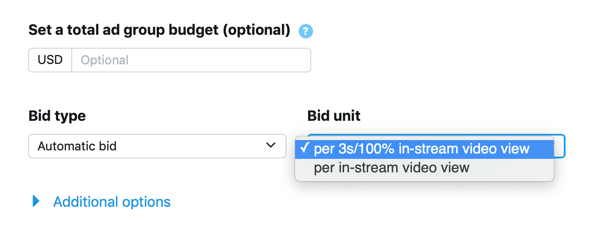
Чтобы лучше согласовать видео с соответствующими брендами и контентом, щелкните поле «Сведения о бренде» и выберите любые две категории во всплывающем меню. Twitter будет учитывать эти категории при сопряжении видеообъявления с содержанием издателя.
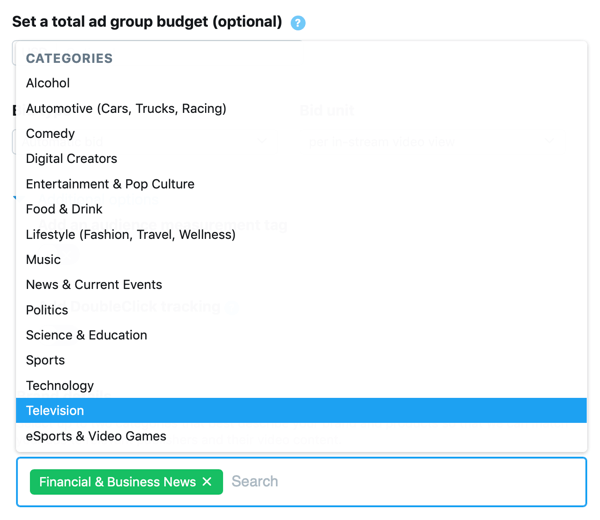
Следующий шаг — настроить таргетинг. Twitter предлагает множество критериев таргетинга, включая пользовательскую аудиторию, демографический таргетинг, таргетинг на ключевые слова и многое другое.
Twitter позволяет создавать четыре типа аудиторий:
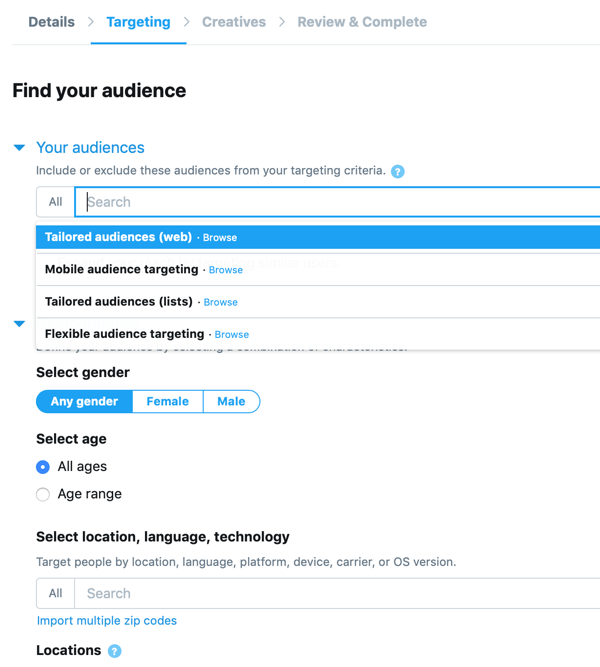
Вы также можете уточнить свою целевую аудиторию, выбрав поведение, интересы, подписчиков, хэштеги, похожих подписчиков конкурентов и так далее.
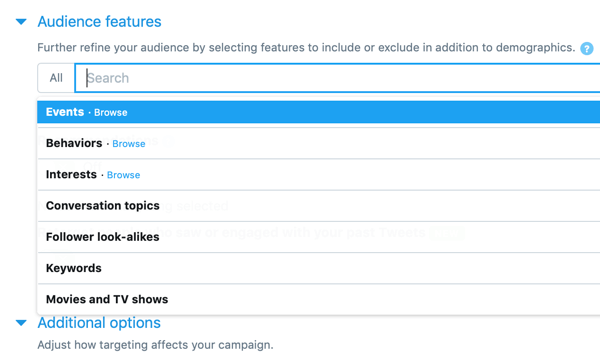
Если вы прокрутите страницу вниз и нажмете «Расширенные функции обеспечения безопасности бренда», вы увидите два дополнительных поля, в которых вы можете исключить категории и аккаунты из показа вашего видео объявления в потоке.
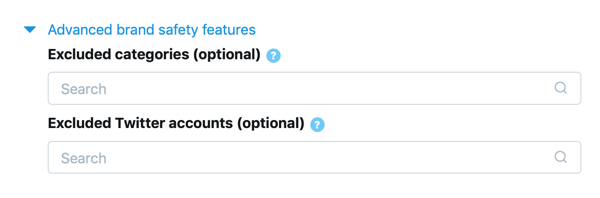
Когда вы закончите настройку таргетинга, следующим шагом будет выбор рекламного объявления кампании. Здесь вы выбираете видео, которое хотите продвигать. Нажмите на ссылку Media Library, если вы хотите загрузить видео. У вас также есть возможность добавить призыв к действию в вашем видео.
Примечание. Убедитесь, что выбранное вами видео размещено только в Twitter. Внешние ссылки на видео не поддерживаются для этого типа кампании.
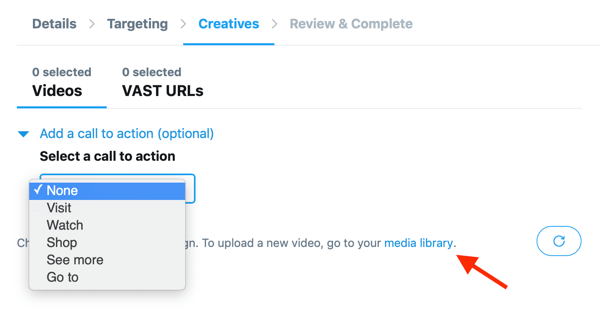
Последний шаг — просмотреть настройки вашей кампании. На этой странице вы можете создать другую группу объявлений, если хотите. В противном случае нажмите Запустить кампанию.
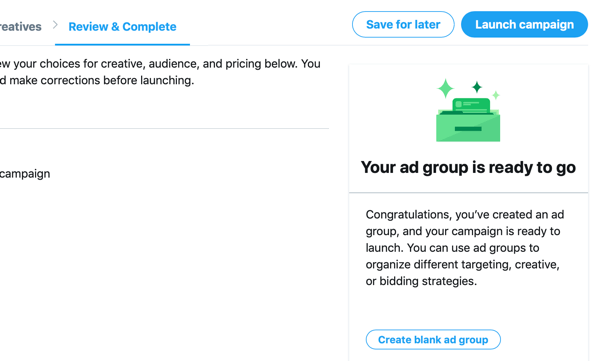
Чтобы настроить кампанию по продвижению просмотров видео, перейдите на панель инструментов Twitter Ads и выберите цель кампании «Продвинутые просмотры видео».
Теперь добавьте детали своей кампании. Введите название кампании, установите ежедневный бюджет кампании (и общий бюджет, если хотите) и выберите расписание кампании.
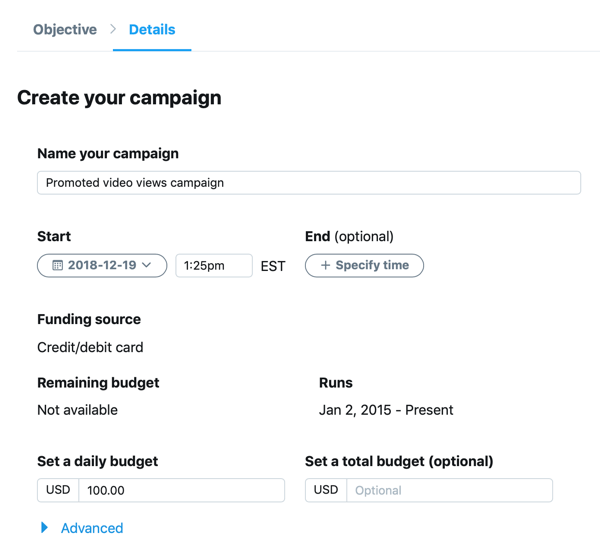
Следующим шагом является создание вашей первой группы объявлений. Как и в случае видеообъявлений в потоке, выберите «Автоматически» или «Максимально» для типа ставки и выберите «По просмотру видео» или «По 3 с / 100% просмотра» для единицы ставки.
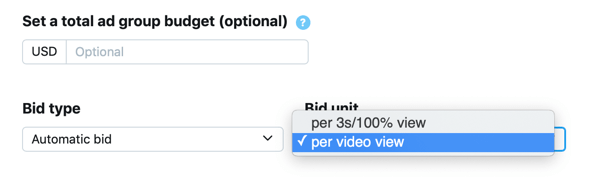
Затем определите свою аудиторию, как описано выше.
Когда вы дойдете до рекламного объявления, вы можете создать новый твит или выбрать существующий твит. Если вы хотите загрузить новое видео, нажмите на ссылку Медиатека.
Также выберите место размещения рекламы для этой кампании.
Последним шагом является проверка вашей кампании, а затем нажмите «Запустить кампанию».
Запуск успешной видео-кампании в Twitter начинается с контента. Ваше видео должно сразу привлечь внимание аудитории, чтобы они перестали прокручиваться. Имейте в виду, что многие пользователи, особенно на мобильных устройствах, будут смотреть с отключенным звуком, поэтому убедитесь, что ваши видеосообщения чисты и хорошо воспринимаются без звука.
Для видеорекламы в потоке подумайте об основном сообщении, которое вы хотите донести до зрителей, и выделите его в первые 6 секунд, прежде чем зрители смогут пропустить ваш контент. Также добавьте логотип вашего бренда, чтобы отличить ваш контент от контента издателя, который ожидают увидеть зрители.
Наконец, рассмотрите возможность использования нескольких видео в своих кампаниях и проверьте, какое из них наиболее эффективно. Иногда одно видео не дает вам достаточного представления о том, что будет резонировать с вашей целевой аудиторией.
Содержание статьи
Другие публикации
Фильтры
0 Комментариев
Посетители, находящиеся в группе Гости, не могут оставлять комментарии к данной публикации.